Как перенести контакты с люмии на Андроид?
Перенос контактов с Windows Phone на Android | VMKH
Это руководство пригодится тем, кто хочет перенести свои контакты с Windows Phone на Android. Для этого вам потребуется учетная запись Outlook, из которой необходимо экспортировать контакты, и учетная запись Gmail, в которую нужно импортировать полученные из Outlook контакты.
Подробно о том, как перенести контакты с iOS на Android, вы можете прочитать в моем руководстве «Перенос контактов с iOS на Android». Узнать о том, как перенести контакты Android на iOS, вы можете прочитав мое руководство «Перенос контактов с Android на iOS». Также в моем руководстве «Перенос контактов с Android на Windows Phone», вы можете узнать о том, как перенести контакты с Android на Windows Phone.
Настоятельно рекомендую в ходе процедуры переноса контактов использовать Internet Explorer, так как в других браузерах мною были замечены ошибки при работе с Outlook.
Заходим на сайт http://outlook.com/ и указываем учетные данные для входа в Outlook и нажимаем кнопку “Вход”.

Далее нажимаем на значок с квадратиками в левом верхнем углу экрана и в открывшемся меню выбираем “Люди”.

Затем нажимаем на кнопку “Управление” и в открывшемся меню выбираем “Экспорт для Outlook.com или других служб”.
Далее нажимаем кнопку “Сохранить”.
После того как файл будет загружен, нажимаем кнопку “Открыть папку”.
Экспорт контактов из Outlook успешно выполнен.
В данном руководстве файл с контактами был сохранен в папку “Загрузки”.

Теперь можно импортировать полученные контакты в Gmail.
Заходим на сайт https://www.gmail.com/intl/ru_ru/mail/help/about.html и нажимаем на кнопку “Войти”.
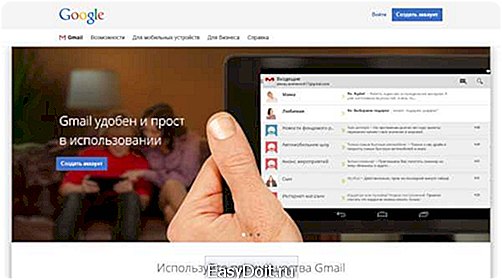
Указываем учетные данные для входа в Gmail и нажимаем кнопку “Войти”.

Далее нажимаем на кнопку “Gmail” в левом верхнем углу экрана и в открывшемся меню выбираем “Контакты”.
Затем нажимаем на кнопку “Дополнительно” и в открывшемся меню выбираем “Импорт”.
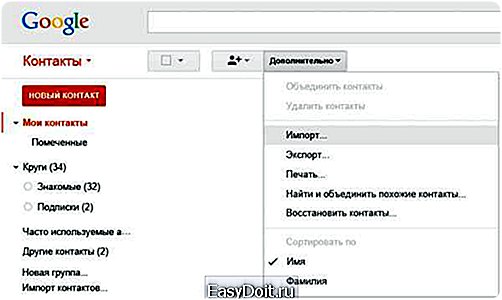
Теперь необходимо указать путь к ранее экспортированному файлу с контактами из Outlook.
Нажимаем кнопку “Обзор”.

В данном руководстве файл с контактами был сохранен в папку “Загрузки”.
Находим файл с контактами и нажимаем кнопку “Открыть”.

После того как путь к нужному файлу будет указан, нажимаем кнопку “Импорт”.
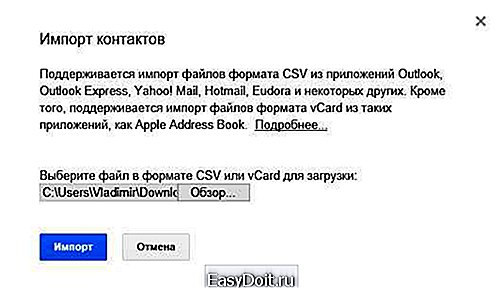
Импорт контактов в Gmail успешно выполнен.
Таким образом, контакты появятся на всех ваших устройствах под управлением операционной системы Android, если вы используете на них учетную запись Gmail, в которую были импортированы контакты из Outlook.

vmkh.net
Как импортировать контакты из Lumia Android телефон
Если у вас есть Windows phone и Android Телефон, например, старый Lumia 830 и новый Samsung Галактика S6 Edge +, вы можете импортировать контакты из Lumia для Android с целью держать две телефонные книги синхронизированы. Однако копирование данных из Windows телефон Android обширен. Не столько технические знания как вы делаете это? Некоторые могут экспортировать vCard в компьютер и затем импортировать его в Android. Другие могут обращаться к Outlook mail и Gmail. Для меня я буду использовать телефона передачи как это довольно быстро и просто.
Телефон переноса поддерживает мобильных данных миграции. Даже несмотря на то, что источник телефон и телефон назначения основаны на различные системы, Lumia телефона и Android телефона, например, для переноса данных из телефона в другой. Он поддерживает контакт передачи. Телефонные номера и контакты информация от Lumia могут быть импортированы для Android с одним щелчком мыши.
Шаг 1 Подключения Lumia и Android телефон к ПК Запуск передачи телефона на компьютере Windows/Mac. Выберите режим «передачи телефона». Затем подключите Lumia и Android телефон к компьютеру с их USB-кабели. Затем включите соответственно USB отладки на Windows phone и Android телефона.
Шаг 2 Резервное копирование контактов для OneDrive
Оба телефона обнаруживаются. Настройка телефона Windows как источника и Android телефон в качестве назначения. Если они находятся в неправильном месте, нажмите кнопку «флип» для обмена свои позиции.
После этого вам нужно резервное копирование контактов из телефона Windows на OneDrive. Выберите «как резервное копирование» для справки. Если вы создали резервную раньше, выберите «создать резервную копию уже». Обратите внимание, что ваш компьютер должен иметь доступ к Интернету.
Шаг 3 Вход в OneDrive
На левой панели нажмите кнопку «войти». Вы будете иметь окно входа в систему. Введите учетную запись и пароль вашей учетной записи OneDrive, который содержит резервную копию контактов. Затем нажмите кнопку «Да» в всплывающее окно для авторизации программы для анализа OneDrive информация.
Шаг 4 Выберите содержимое для копирования
Один диск проанализирован удалось! Программа автоматически выберет «Контакты» как тип файла для импорта. Затем вам нужно нажать на кнопку «Начать передачи» для запуска процесса.
Примечание: Телефонной книги из OneDrive будут перезаписаны контактов, что в Android, если вы проверить «Очистить данные перед копировать» в правом нижнем углу.
Шаг 5 Импорт контактов из Lumia на телефон Android
Нажмите на кнопку «Начать передавать». Телефонный перевод будет клонировать телефонной книги из OneDrive для телефона Android. Передачи прогресс может занять некоторое время. Подождите. Когда все телефонные книги были клонированы и переехал, нажмите кнопку «OK» и закончить процесс. Помимо передачи телефона, вы можете также резервного копирования и восстановления ваш телефон, стереть ваш старый телефон, и т.д. с передачей телефона. Просто наслаждаться особенности программного обеспечения.
Родственные статьи
ru.recover-android.tips
Перенос контактов с Windows Phone на Android. Инструкция
Перенос данных, в частности список контактов на недавно купленный телефон или смартфон всегда доставляет много проблем. Как правило, перенос контактов со старого смартфона на новый под управлением Android обычно не занимает много времени и проходит без особых хлопот. Но, как быть если мы хотим сделать перенос списка наших контактов со смартфона под управлением Windows Phone на новое устройство с Android?
Да, мы можем это сделать вручную. Однако, когда в списке есть 100 или больше записей, то это займет целую вечность. Следующий урок покажет вам, как быстро и легко сделать перенос контактов с Windows Phone на Android.
Когда смартфон с Android включен, нам нужно войти в аккаунт Google. Если такого у вас нет, то его необходимо зарегистрировать (об этом мы писали здесь).
В момент регистрации происходит автоматическая синхронизация данных в облаке. Так же, как и в случае устройств, работающих под управлением Windows Phone. Однако здесь связь осуществляется с учетной записью Microsoft, и данные будут синхронизироваться с такими сервисами как Outlook, Контакты, Календарь, SkyDrive (диск в облаке).
Процесс переноса контактов с Windows Phone на Android
После запуска нового смартфона заходим в магазин Play Google и загружаем бесплатное приложение Outlook.com. После загрузки входим в нашу учетную запись Microsoft (на смартфоне с Android), введя логин/пароль с ранее используемого устройства и автоматически загружаем почту и контакты.
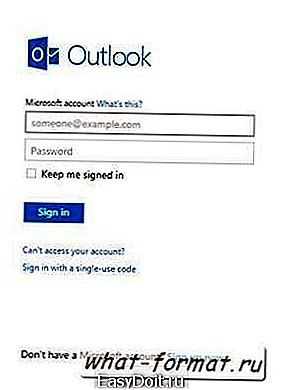
После завершения регистрации, программа автоматически предложит нам делить между другими прав для управления контактами. Мы подтверждаем запрос, а затем устанавливаем настройки получения почты в загруженной программе (как правило, это настройки по умолчанию).
Теперь самое главное, то есть синхронизация списка контактов Outlook.com с операционной системой Android.
На экране автоматически появится сообщение о синхронизации данных с опцией «Sync contacts«, то есть синхронизация контактов и «calendar Sync» (синхронизация календаря). Сейчас мы подтверждаем процесс синхронизации и происходит автоматический перенос всех контактов из учетной записи Microsoft в нужное место в системе Android (вкладка Контакты).

Через несколько минут мы получим доступ к полному списку контактов со всеми прикрепленными к ним данными. Весь процесс занимает буквально несколько минут!
www.what-format.ru
Перенос контактов с Windows Phone на другие устройства
В наше время пользователь имеет огромный выбор смартфонов всевозможных марок, каждый из которых имеет какие-то свои преимущества и недостатки. Обычное дело, когда пользователь желает сменить смартфон на другой, другой марки и под управлением другой операционной системы. Каждый, кто проходил подобное, знаком с проблемой переноса контактов на новое устройство. К счастью, в современных телефонах есть специальная функция для этого, и смартфоны на Windows Phone не исключение. В этой статье подробно рассмотрим, как перенести контакты с Windows Phone. Давайте разбираться. Поехали!

Смартфон на Windows Phone
Вот вы стали владельцем нового телефона под управлением Андроида или iOS. Как же перенести на него свои контакты? Существует несколько способов это сделать.
Первый — воспользоваться облачными сервисами. Работа с облачными сервисами и хранилищами — обычное дело в наше время. Чтобы полноценно пользоваться телефоном на Windows, необходима учётная запись Microsoft, а если она у вас есть, то все контакты автоматически синхронизируются с ней. Для Виндовс-смартфонов есть специальное приложение Outlook, предназначенное для работы с почтой и контактами. Всё, что нужно сделать — зайти в Play Market или App Store, скачать и установить Microsoft Outlook и войти в свою учётную запись. К сожалению, в Microsoft Outlook нельзя отправлять SMS-сообщения, поэтому такой способ не подойдёт для всех.
Второй вариант — Gmail. Первое, что нужно сделать — импортировать все контакты в Google. Зайдите в настройки Виндовс-смартфона и выберите «Почта+учётные записи». Затем тапните по пункту «Добавить службу». Выберите «Google».

Добавление службы Google
После этого нажмите «Соединиться». Далее, понадобится ввести авторизационные данные аккаунта Google. Ничего страшного, если у вас ещё нет аккаунта, ведь его можно создать прямо там. Затем нажмите «Принять», чтобы запустить процесс синхронизации. Обязательно убедитесь, что в профиле отмечен пункт «Контакты». Теперь возьмите смартфон на Андроиде и войдите в свой Гугл-аккаунт. Телефонная книга и другие необходимые данные будут загружены автоматически.
Ещё один способ — локальный перенос телефонной книги. Для этого вам понадобится SD-карта памяти и скачать на Windows Phone утилиту Contacts Backup. После установки приложения зайдите в него и сделайте бэкап телефонной книги. После этого выберите соответствующий IP-адрес, с которого вы загрузите архив с файлами на ПК. Далее нужно распаковать архив. Переместите файл с расширением «.vcf» на microSD-карту и вставьте её в новый телефон.
Если вам нужно перенести контакты с Windows Phone на iOS, воспользуйтесь вышеупомянутым сервисом Outlook, а после используйте специальное приложение, аналогичное Contacts Backup. Зачем? Читайте дальше.
В AppStore без проблем можно скачать отличную программу Simpler. Запустив приложение, сделайте резервную копию, нажав на соответствующую кнопку. Также имеется возможность сразу загрузить эти данные в облако. После этого, чтобы избежать повторения некоторых контактов, отвяжите аккаунт Microsoft Outlook от Айфона. Делается это следующим образом. Перейдите в раздел настроек «Почта, адреса, календари» и удалите только что созданный аккаунт Outlook. При этом телефонная книга Айфона очистится, но не стоит переживать. Теперь нужно зайти в приложение Simpler, перейти к резервным копиям и восстановить последнюю из них. Готово. Все ваши контакты на месте.
Теперь вы знаете, как перенести телефонную книгу с Windows Phone на другие устройства. Как видите, это делается гораздо проще, чем может показаться сначала. Пишите в комментариях помогла ли вам эта статья разобраться в вопросе и рассказывайте другим пользователям о своём опыте переноса телефонной книги с одного устройства на другое, ведь многим эта информация может пригодиться.
nastroyvse.ru
